电脑显示器中间出现一条竖线 电脑显示器竖线如何调整
当我们使用电脑的时候,有时候会发现显示器中间出现了一条竖线,这不仅影响了我们的视觉体验,还可能干扰我们的工作和娱乐,如何调整电脑显示器上的竖线呢?在本文中我们将为大家介绍一些常见的方法和技巧,帮助大家解决这个问题。无论是通过调整显示器的设置,还是通过检查和更换连接线等硬件方面的处理,我们都将为大家提供一些实用的建议和解决方案,希望能帮助到大家解决电脑显示器上竖线问题,提升使用体验。
具体方法:
1.当显示器屏幕上有一条竖线左右移动的终极解决方法
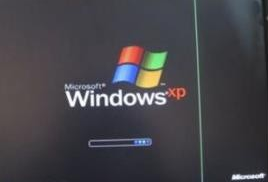
2. 这是屏幕上有一条竖线左右移动其实就是独有的一项SmartImage Lite先进技术,可以对屏幕上显示的内容作出分析。基于您选择的情况,SmartImage Lite 能够动态增强图像和视频的对比度、色彩饱和度和清晰度,只需按下一个按钮,就可实时获得最佳显示效果。
3. 这个解决方法十分简单,我们需要在显示器的下方的一排设置按钮。长按10秒内最左边的“回”字按键直到竖线和两边英文消失,如下图所示。
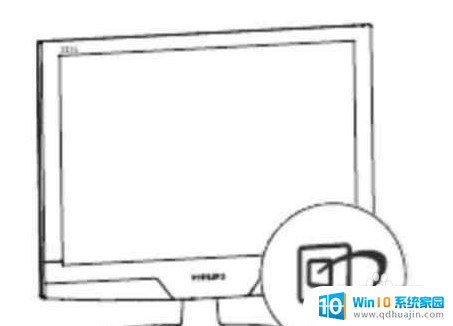
4.“回”字按键
AOC显示器如果遇到这种问题,有个白色竖线来回移动。可以在显示器一排设置按钮,点击菜单按钮,先开启DCR,再关闭DCR就可以解决了,或者直接将显示器设置重置恢复出厂,步骤是点击菜单键-其他选项-重置。
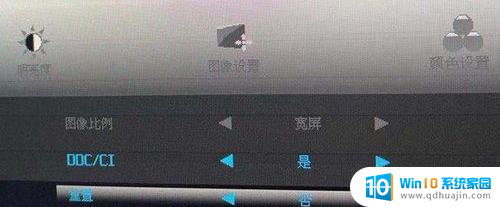
5.以上就是分享的AOC电脑显示器屏幕上有一条竖线左右移动的终极解决方法,如果您也遇到了相同的问题,不妨通过以上的方法来解决。
以上就是电脑显示器中间出现一条竖线的全部内容,碰到同样情况的朋友们赶紧参照小编的方法来处理吧,希望能够对大家有所帮助,以上是解决电脑显示器中间出现竖线的全部内容,如果你遇到了相同情况,请参考我的方法进行处理,希望对大家有所帮助。





